Установка последней версии DirectX — очень эффективное решение.
- Файл D3dx9_41.dll является неотъемлемой частью программного пакета Microsoft DirectX.
- Повреждение файлов и конфликты с другими приложениями могут вызвать ошибки, связанные с этой динамической библиотекой.
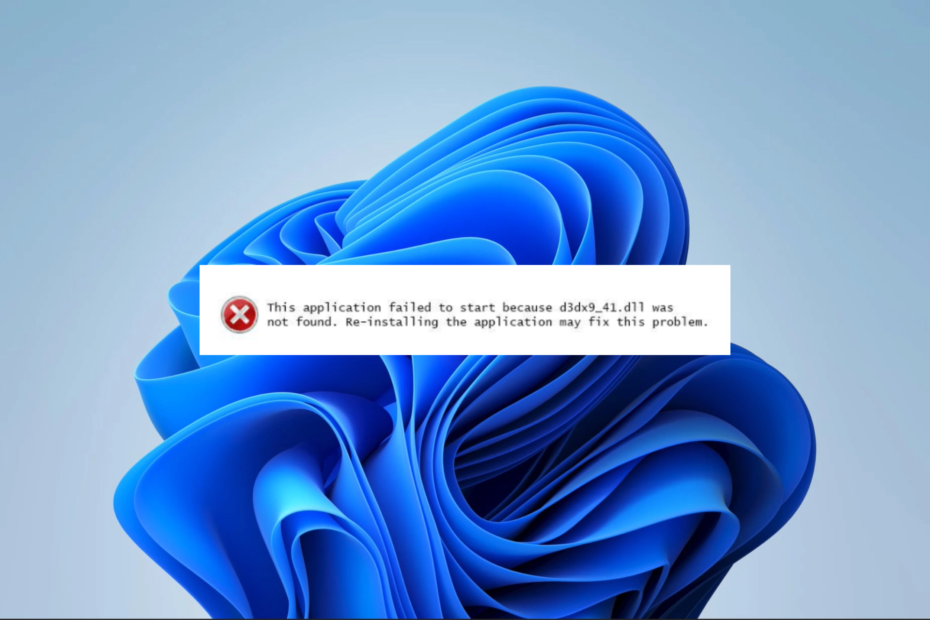
ИксУСТАНОВИТЕ, НАЖИМАЯ НА СКАЧАТЬ ФАЙЛ
- Скачайте и установите Фортект на вашем ПК.
- Запустите инструмент и Начать сканирование чтобы найти файлы DLL, которые могут вызывать проблемы с ПК.
- Щелкните правой кнопкой мыши Начать ремонт заменить сломанные библиотеки DLL рабочими версиями.
- Fortect был скачан пользователем 0 читателей в этом месяце.
Файл D3dx9_41.dll является компонентом программного пакета Microsoft DirectX. Он включает в себя ряд программных интерфейсов и инструментов, облегчающих управление мультимедийными задачами, такими как графика, звук и устройства ввода для приложений на базе Windows.
Итак, в этой статье мы рассмотрим способы исправить ваш компьютер, если это DLL не может быть найден или поврежден.
Почему d3dx9_41.dll не найден на моем компьютере?
Есть несколько причин, по которым эта библиотека динамической компоновки отсутствует на вашем устройстве. Основные причины следующие:
- DirectX не установлен – Одно из возможных объяснений этой проблемы состоит в том, что Библиотека времени выполнения DirectX либо отсутствует, либо устарела на вашем компьютере.
- Конфликтующее программное обеспечение – Программное обеспечение или программы вашего компьютера могут конфликтовать с DirectX из-за устаревших драйверов, конфликтующих системных настроек или других проблем, связанных с программным обеспечением.
- Поврежденный или отсутствующий файл – Он может отсутствовать или быть поврежденным из-за заражения вирусом или вредоносным ПО, неправильной установки, удаления программы или других системных ошибок.
Вы должны попробовать следующие исправления, если d3dx9_41.dll не найден на вашем устройстве.
Что делать, если d3dx9_41.dll отсутствует?
Прежде чем переходить к каким-либо сложным решениям, попробуйте следующие обходные пути:
- Сканировать на вирусы – Если вирус вызывает ошибку отсутствия DLL, сканирование очистит компьютер и вернет его в нормальное функционирование. Мы рекомендуем использовать надежный антивирус.
- Удалить последние приложения – Поскольку конфликты программного обеспечения могут вызвать проблему, вы можете удалить приложения запуск ошибки.
- Перезагрузите устройство - Часто встречаются небольшие ошибки, которые могут вызвать ошибку. Перезапуска может быть достаточно, чтобы закрыть их и избавить вас от дальнейшего устранения неполадок.
Если вышеуказанные предварительные решения не работают, перейдите к исправлениям ниже.
Есть несколько DLL-инструменты это может помочь исправить ошибки, заменив отсутствующие файлы или исправив повреждения.
Одно из наших настоятельно рекомендуемых решений, безусловно, может помочь вам с проблемами DLL. Он предоставляет 100% гарантию для родных библиотек Microsoft, таких как d3dx9_41.dll.
2. Установите последнюю версию DirectX
- Перейдите к страница загрузки для среды выполнения.
- Нажать на Скачать кнопка.

- Нажмите на скачанный dxwebsetup.exe чтобы начать установку, и перезагрузите компьютер после завершения установки.
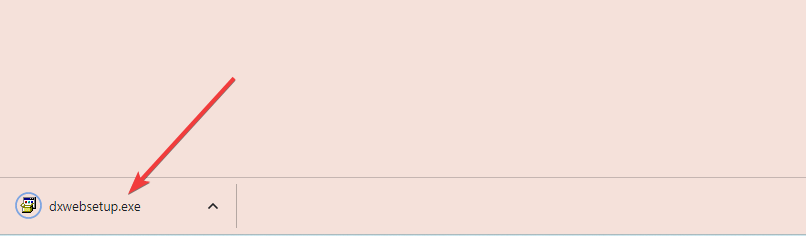
Microsoft обычно выпускает обновления DirectX без изменения буквы или номера версии. Поэтому мы рекомендуем установить самую последнюю версию, даже если ваша текущая версия кажется такой же технически.
- 0x80005000 Неизвестная ошибка: 3 способа ее исправить
- Libstdc++-6.dll не найден: как исправить или загрузить снова
- Код ошибки 0xc00d36b4: как это исправить
- 0x80300001 Ошибка установки: 5 способов исправить
- Устройство не может работать должным образом (код 14): как исправить эту ошибку
3. Вручную загрузить DLL
Если предыдущая DLL повреждена или отсутствует на вашем компьютере, вы можете получить d3dx9_41.dll из надежных источников, скачав его вручную.
После загрузки извлеките файл и поместите его в каталог проблемного приложения. Затем вы можете запустить приложение без каких-либо проблем.
Будьте осторожны при загрузке DLL и используйте только надежные источники, потому что вредоносные программы могут легко проникнуть в вашу систему через DLL.
4. Выполните восстановление системы
- Нажимать Окна + р, тип рструи, и ударил Входить.
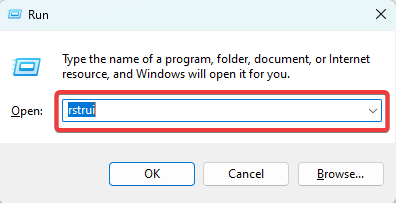
- Нажмите Следующий.
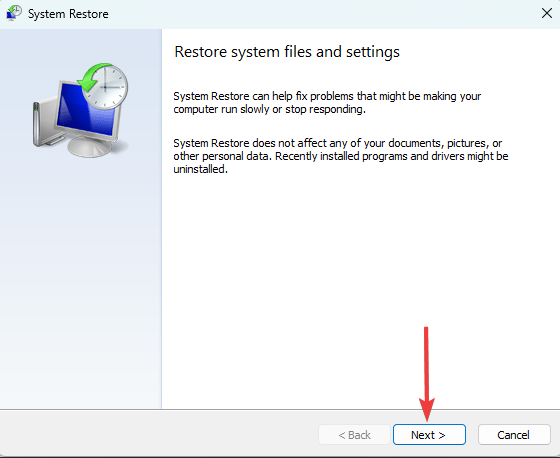
- Выберите точку восстановления и нажмите Следующий.

Выполнение восстановления системы может быть полезно при решении проблем с файлом d3dx9_41.dll, поскольку оно возвращает компьютер к предыдущей точке, когда все необходимые файлы присутствовали.
Любое из четырех решений должно исправить отсутствует DLL проблема. Выберите вариант, который лучше всего подходит для ваших индивидуальных обстоятельств.
Наконец, поделитесь с нами в разделе комментариев ниже, какой метод лучше всего подходит для вас.
Все еще испытываете проблемы?
СПОНСОР
Если приведенные выше рекомендации не помогли решить вашу проблему, на вашем компьютере могут возникнуть более серьезные проблемы с Windows. Мы предлагаем выбрать комплексное решение, такое как Защитить для эффективного решения проблем. После установки просто нажмите кнопку Посмотреть и исправить кнопку, а затем нажмите Начать ремонт.
![[Исправлено] Ошибка bcp47mrm.dll отсутствует в вашем компьютере.](/f/0ce6549a5eee7392bbeab8eb6b4e0fb0.jpg?width=300&height=460)

